win7下载上传网速太慢如何解决?解决win7下载上传网速太慢的方法
win7下载上传网速太慢如何解决?解决win7下载上传网速太慢的方法?
许多使用win7系统的小伙伴发现电脑的网速都很快,就是下载东西上传的时候特别慢,这是怎么回事?实际上是因为电脑默认的设定限制,设定了百分之二十的速度,只要我们改一下就行了。专门教程一起来看吧。

解决win7下载上传网速太慢的方法
方法一:
1、首先打开控制面板,所有控制面板项网络和共享中心,然后点击更改适配器设置,右键选中本地连接

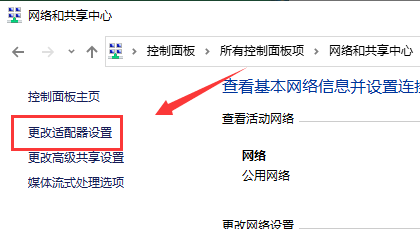
2、点击属性,再点击配置,最后点击高级,分别选择大量发送卸载(LPV4),和大量发送卸载v2(LPV4),将这两项的值改为禁用即可。
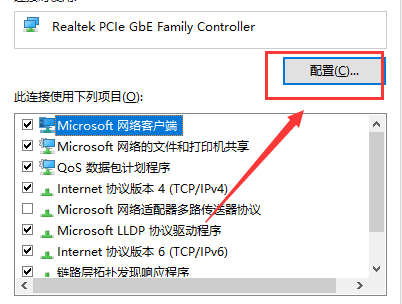
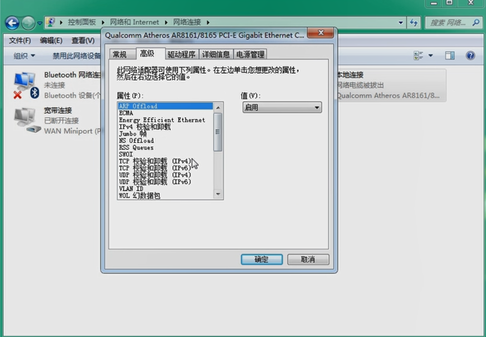
方法二:
1、重复方法一的前三步,点开高级之后,再点击左侧连接速度和双工模式,右侧选择10Mbps半双工,点击确定即可
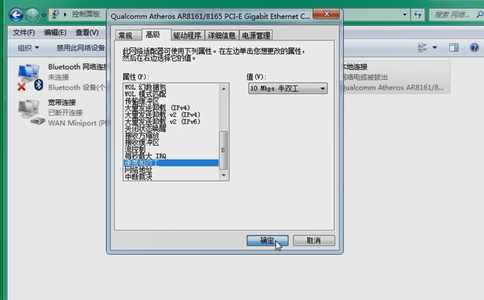
2、Win7电脑需要重启后才生效
方法三:
1、首先win+R打开运行框,输入“gpedit.msc”,键盘按下回车,然后依次进入计算机配置,管理模板,网络,qos数据包

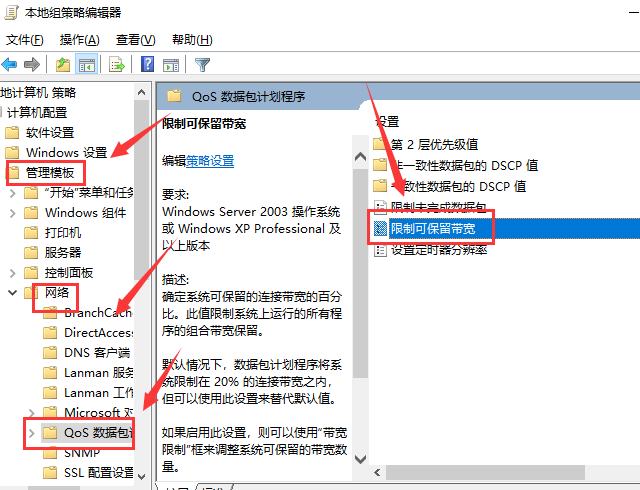
2、计划程序,限制可保留宽带,双击“限制可保留宽带”,进入以下界面,点击已启用,将下面的20改为0或100,点击应用即可
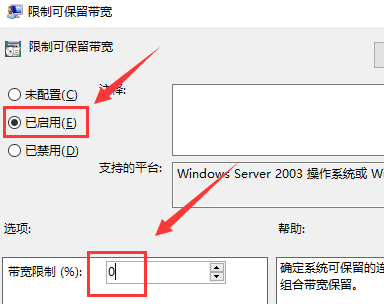
以上就是本站为您带来的解决win7下载上传网速太慢的方法。
相关文章
- Win7系统兼容性有问题怎么解决?修复Win7系统兼容性问题
- win7如何更改连接属性?win7网络连接属性更改教程
- 深度技术win7系统的特点?深度技术win7系统介绍
- win7系统文件管理器在哪里打开?win7系统文件管理器打开位置方法
- win7电脑更换主板后系统蓝屏是什么原因?win7电脑更换主板后系统蓝屏修复方法
- win7怎么恢复出厂设置?win7恢复出厂设置的方法
- win7电脑声音小怎么办?win7电脑声音小的解决方法
- win7系统如何设置SSID虚拟AP?
- win7镜像如何硬盘安装系统?win7镜像硬盘安装系统的方法步骤教程
- 安装win7后鼠标动不了怎么办? 重装win7后usb全部失灵解决方法
- win7如何更改oem信息?win7oem信息更改教程
- win7更改盘符失败参数错误怎么办?win7更改盘符失败参数错误解决方法
- win7屏幕一直闪屏怎么回事?win7电脑屏幕一直闪的解决办法
- win7oem版是什么意思?win7oem版意思详细介绍
- 怎么将电脑中的隐藏文件找出来?Win7系统怎么显示隐藏文件的方法
- win7网络连接红叉怎么办?win7网络连接红叉详细解决办法
